华为手机投屏
华为手机可通过无线或有线方式投屏,无线投屏需确保设备同处Wi-Fi环境,下拉控制中心点击"无线投屏"搜索电视;有线投屏需Type-C转HDMI转换器,支持EMUI 9.0及以上系统,适配主流智能电视/投影仪,投屏时建议关闭省电模式,游戏/视频会议推荐有线连接降低延迟,办公场景可选无线投屏。
实时投射到电视、电脑、投影仪等设备,支持以下方式:
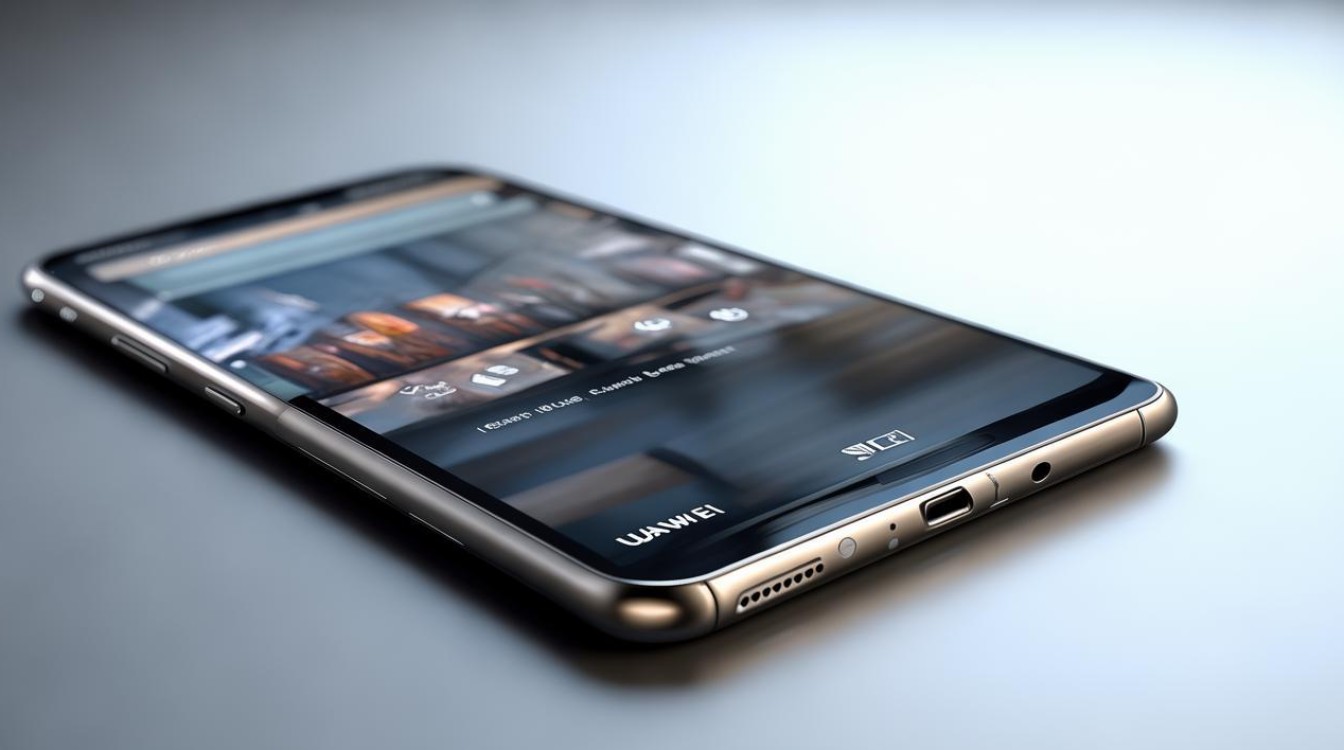
- 无线投屏:通过Wi-Fi或蓝牙连接,支持Miracast协议或华为自研技术(如多屏协同)。
- 有线投屏:通过Type-C转HDMI线连接显示设备。
操作步骤
无线投屏
| 步骤 | 操作说明 |
|---|---|
| 1 | 确保手机与投屏设备连接同一Wi-Fi网络。 |
| 2 | 打开手机【设置】→【更多连接】→【手机投屏】。 |
| 3 | 开启【无线投屏】开关,搜索可用设备并选择连接。 |
| 4 | 连接成功后,手机屏幕内容实时同步至目标设备。 |
注:部分华为手机支持“多屏协同”,需在电脑端安装“华为电脑管家”实现更高阶操作(如文件拖拽)。
有线投屏
| 步骤 | 操作说明 |
|---|---|
| 1 | 使用Type-C转HDMI线连接手机与显示设备。 |
| 2 | 显示设备切换至对应HDMI输入源。 |
| 3 | 手机自动识别并投屏,支持镜像或扩展模式(需设备支持)。 |
注意事项
- 兼容性:
- 无线投屏需显示设备支持Miracast或华为多屏协同。
- 有线投屏需手机支持Type-C视频输出(如Mate/P系列部分机型)。
- 延迟问题:无线投屏可能因网络环境导致轻微延迟,建议游戏场景使用有线连接。
- 隐私保护:投屏时避免显示敏感信息,结束投屏后及时断开连接。
相关问题与解答
问题1:投屏时出现画面卡顿或声音不同步,如何解决?

- 解答:
- 检查Wi-Fi信号强度,确保手机与路由器距离较近。
- 关闭其他占用网络的应用程序。
- 尝试重启投屏设备或更换有线连接。
问题2:非华为品牌的电视或电脑能否接收华为手机投屏?
- 解答:
- 若设备支持Miracast协议(如小米电视、Windows 10以上电脑),可通过无线投屏连接。
- 有线投屏需显示设备具备HDMI接口,并依赖手机Type-C接口的视频输出功能。
版权声明:本文由环云手机汇 - 聚焦全球新机与行业动态!发布,如需转载请注明出处。



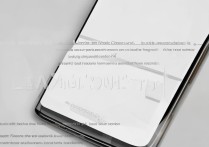
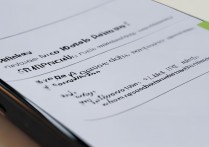
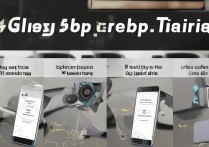


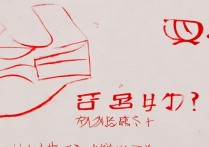

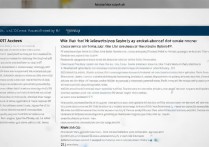

 冀ICP备2021017634号-5
冀ICP备2021017634号-5
 冀公网安备13062802000102号
冀公网安备13062802000102号